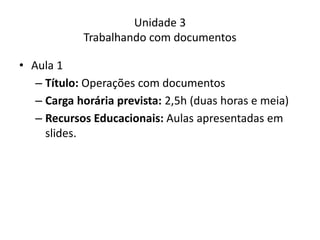
Gerenciando documentos no SEI
- 1. Unidade 3 Trabalhando com documentos • Aula 1 – Título: Operações com documentos – Carga horária prevista: 2,5h (duas horas e meia) – Recursos Educacionais: Aulas apresentadas em slides.
- 2. INSERÇÃO DE DOCUMENTO O que é? É a ação que permite inserir um documento em um processo. No SEI! todo documento deverá estar contido em um processo criado previamente. O sistema não permite o trâmite de documentos avulsos. Há duas modalidades possíveis de documentos: interno e externo. Como fazer? 1. Clique em ; 2. Escolha o tipo de documento (externo ou rol de documentos internos); Dicas: - Na maioria dos tipos de documento, o nível de acesso é público. - O sistema permite a alteração dos dados de cadastro de documentos para todas as unidades em que o processo esteja aberto, ainda que o documento já tenha sido assinado digitalmente. (Cadastro do documento e conteúdo do documento são coisas diferentes.) DOCUMENTO INTERNO DOCUMENTO EXTERNO Todo documento formal elaborado e assinado no SEI pela unidade . Documentos produzidos fora do SEI que precisam ser juntados ao processo (documentos digitalizados). Documentos externos não podem ser assinados, e por isso devem ser referenciados em documento interno do processo.
- 3. INSERÇÃO DE DOCUMENTO EXTERNO O que é? Trata-se da inserção de documentos que não foram produzidos no sistema. São considerados externos os documentos gerados fora do SEI! Tais como: os recebidos pela unidade, documento gerados por outros sistemas de informação e planilhas eletrônicas. O passivo pode ser incluído como documento externo. No entanto, esses documentos não podem ser assinados eletronicamente e, por isso, devem sempre ser REFERENCIADOS em um documento interno do SEI.Como fazer? 1. Preencha os campos e anexe o arquivo em PDF; 2. Clique em “confirmar dados”. Nº do documento Nato-digital: produzido digitalmente Cópia autenticada administrativamente: agente público digitaliza documento (confere com o original; Cópia simples: agente público não digitalizou o documento; Cópia autenticada por cartório: digitalização autenticada por cartório Quem enviou o documento Resumo do documento Pessoa física, pessoa jurídica ou unidades do Ministério. Data em que o documentos foi produzido
- 4. INSERÇÃO DE DOCUMENTO INTERNO O que é? Trata-se da inserção de documentos que foram produzidos no próprio sistema. Documentos GERADOS pela unidade devem ser criados, editados e assinados no próprio SEI. O editor de documentos do SEI é similar ao editor do Word, permitindo inserção de tabelas, formatação e uso de links (Link SEI) Como fazer? 1. Preencha os campos; 2. Clique em “confirmar dados”; Documento modelo: todo o documento Texto Padrão: somente o corpo do texto Nenhum: documento para preenchimento Elementos identificadores do documento. Palavra-chave. Pessoa física, pessoa jurídica ou unidades do Ministério. Resumo do documento.
- 5. BARRA DE FERRAMENTA DOS DOCUMENTOS Consultar/editar documento externo Acompanhamento especial Incluir em bloco de assinatura Cancelar documento Ciência Adicionar aos modelos favoritos Enviar processo Versões do documento Atualizar andamento Imprimir web Enviar documento por correio eletrônico Consultar assinaturas Gerenciar liberações para assinatura externa
- 6. EDIÇÃO DE DOCUMENTOS O que é? É a edição de documentos criados pela sua unidade, mesmo que o processo esteja aberto para outras unidades. Como fazer? 1. Clique no número do processo que contém o documento a ser editado; 2. Clique sobre o documento a ser editado; 3. Clique no botão 4. Preencha o conteúdo conforme o tipo de documento; 5. Clique no botão “Salvar”. Dicas: - Somente as sessões com fundo branco são editáveis. - Os documentos assinados somente poderão ser editados enquanto não forem visualizados por outras unidades.
- 7. CONTROLE DE VERSÕES O que é? Ação que permite visualizar todas as versões do documentos. O SEI permite que sejam feitas várias edições em um mesmo documento. Uma nova versão do documento será armazenada cada vez que ele for salvo. Como fazer? 1. Clique sobre o número do processo; 2. Clique sobre o documento desejado; 3. Clique no ícone 4. Caso queria visualizar uma determinada versão, clique no ícone 5. Caso queira recuperar uma determinada versão, clique no ícone
- 8. TEXTO PADRÃO O que é? É um texto que seja recorrente e que possa ser utilizado como um conteúdo padrão para documentos e e-mails gerados no sistema. Cada unidade deverá produzir seus próprios textos padrão. Como fazer? 1. No Menu principal, clique em “Texto Padrão”; 2. Clique no botão “Novo”; 3. Digite o nome de identificação e a descrição; 4. Clique na área de texto do campo “Conteúdo” e digite o texto; 5. Clique em Salvar.
- 9. MODELO DE DOCUMENTOS O que é? São documentos inteiros que, pela necessidade de constante repetição, o sistema permite que sejam salvos para reuso. O SEI pode salvar modelos de documentos se já houver um grupo onde categorizá-los. Como fazer? 1. Clique sobre o número do processo; 2. Clique sobre o documento que deseja definir como modelo; 3. Clique no ícone 4. Clique na caixa de seleção de “Grupo de Modelo”, se existir, clique sobre o grupo de modelo desejado; 5. Se não existir, clique em “Novo Grupo”; 6. Digite o nome desejado para o Grupo de Modelo; 7. Digite a Descrição; 8. Clique em “Salvar”. Para gerenciar os modelos salvos 1. No menu principal, clique em Modelos.
- 10. ASSINATURA DE DOCUMENTOS O que é? É o ato de incluir uma assinatura eletrônica no documento gerado no editor interno, mediante confirmação com uso da senha do sistema ou por meio de certificação digital. Sem estarem assinados, os documentos não possuem valor legal. Como fazer? 1. Selecione o documento a ser assinado; 2. Clique em 3. Selecione seu cargo/função; 4. Digite a senha e clique “Enter”. Dicas: - Quando for necessário efetuar mais de uma assinatura em um documento, basta atribuir o processo ao usuário que realizará a assinatura e incluir uma anotação no processo. - Após assinado, o documento ganha um símbolo ao seu lado na Árvore do Processo. Caneta preta: indica que o documento assinado já foi visualizado por outra unidade. Não sendo possível editar/excluir o documento. Caneta amarela: indica que o documento assinado não foi visualizado por outra unidade, podendo ser Quem deve assinar os documentos? - Documentos oficiais , como memorando, ofício, despacho, somente os que possuem DAS. - Documentos de caráter técnico como parecer, nota técnica e relatórios, o produtor pode assinar.
- 11. EXCLUSÃO DE DOCUMENTOS O que é? É a possibilidade de excluir documentos externos e documentos gerados no sistema que sejam desnecessários ao processo. Como fazer? 1. Clique sobre o número do processo; 2. Clique sobre o documento na árvore do processo; 3. Clicar no ícone “Excluir” (lixeira). Dicas: - Um documento excluído deixa de aparecer na árvore de documentos do processo; - A exclusão de um documento não anula o registro do número sequencial referente ao tipo de documento; - Em regra, este ícone ficará visível apenas quando o procedimento de exclusão for permitido.
- 12. CANCELAMENTO DE DOCUMENTOS O que é? É uma ferramenta que possibilita o cancelamento de documento, deve ser utilizada em documento já estabilizado como oficial e que, por alguma determinação oficial, deve ser cancelado. Por exemplo, caso tenha sido verificada sua nulidade. Opera o tradicional instituto do “Desentranhamento” e, assim, exige ato formal de autoridade competente determinando o cancelamento do documento. Como fazer? 1. Clique sobre o número do processo; 2. Clique sobre o documento na árvore do processo; 3. Clique no ícone 4. Digite o motivo do cancelamento; 5. Clique em “Salvar”. Dicas: - Este ícone estará visível apenas para a unidade geradora do documento; - Passe o mouse sobre o documento cancelado, na árvore do processo, para visualizar o motivo do cancelamento. - Não é possível recuperar um documento cancelado.
- 13. MOVER DOCUMENTO EXTERNO O que é? É a forma de mover documento externo de um processo para outro. Como fazer? 1. Clique no processo desejado; 2. Clique no documento a ser movido; 3. Clique no ícone 4. Digite o número do processo; 5. Clique em “Pesquisar”; 6. Digite o motivo; 7. Clique em “Mover”.
- 14. CIÊNCIA NO DOCUMENTO O que é? É a maneira de indicar que o documento ou processo foi verificado por determinado usuário, quando não é necessária a assinatura. É muito útil nos casos de envio de documentos circulares ou mesmo em blocos de reunião. Como fazer? 1. Clique no número do processo; 2. Clique no documento que deseja dar ciência; 3. Clique no ícone Dicas: - Ao dar ciência num documento, automaticamente você também estará dando ciência ao processo. - O SEI não permite cancelar ou anular a ciência em um documento. - Só é possível dar ciência em um documento assinado.
- 15. Teste de Conhecimento 1-) Assinale a alternativa incorreta: a) Documento interno é o documento elaborado e assinado no SEI. b) A funcionalidade “Cancelamento de Documentos” não exige ato formal de autoridade competente determinado o cancelamento do documento. c) Nato digital é o documento produzido digitalmente. Aquele que já “nasce” digital. d) O editor de texto do SEI permite a inserção de tabelas, formatação e o uso de links. 2-) Assinale a alternativa correta: a) A edição de um documento só será permitida se o processo estiver aberto apenas na unidade que o criou. b) O SEI permite apenas uma única edição de um documento. c) Os documentos assinados somente poderão ser editados se não tiverem sido visualizados por outras unidades. d) Uma vez editado, apenas a última versão do documento poderá ser visualizada. QUESTÃO EXTRA 3) Assinale a alternativa correta: a) Tramitar passa a ser Concluir. b) Distribuir passar a ser Enviar. c) Encerrar passa a ser Atribuir. d) A juntada no SEI acontece apenas por anexação, ou seja, uma vez juntado um processo em outro, não será possível desentranhá-lo.
